大师恢复win10系统设置局域网访问需要密码的技巧?
发布日期:2013-01-26 作者:电脑公司 来源:http://www.hxdngs.com

提示:必须以管理员身份进行登录,才能执行下面这些步骤。
(1)单击“开始”按钮,键入gpedit.msc,然后按Enter。如果系统提示您输入管理员密码或进行确认,请键入密码或提供确认;
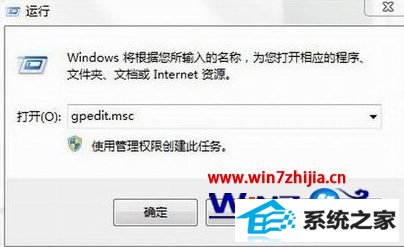
(2)点击“计算机配置”—“管理模板”—“系统”—“凭据分配”,双击右边窗口的“允许分配保存的凭据用于仅nTLM 服务器身份验证;
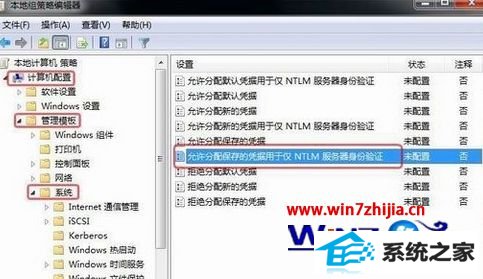
(3)在弹出的窗口中选中”已启用“,再单击”显示“,在弹出的窗口中,输入“TERMsRV”;
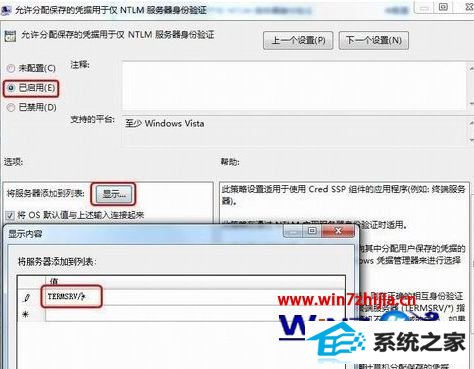
(4)使用“gpupdate /force”命令刷新组策略或者重启计算机使其生效。
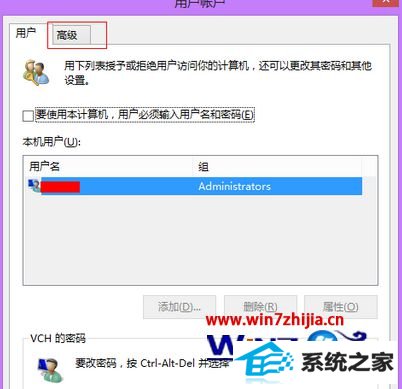
(5)有的电脑到这里已经完成了,但是有的电脑重启后还不能解决问题,那按照下面的步骤继续操作:
(6)运行--输入:control userpasswords2,回车;
(6)选择高级选项卡,如下图所示:
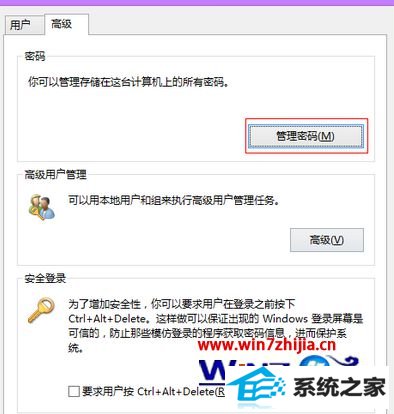
(7)接着点击添加windows凭据;
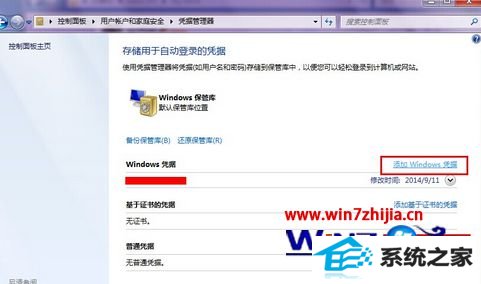
(8)这两个地方都要同样的设置,设置如下图;
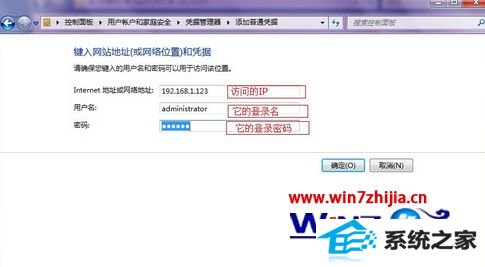
(9)至此设置完毕,以后你每次访问共享文件就不需要输入密码了。
关于win10局域网访问需要密码,win10取消共享密码的方法就跟大家介绍到这边了,有需要的用户可以根据上面的方法进行操作就可以了,希望本教程能够对大家有更多的帮助。
栏目专题推荐
系统下载推荐
- 1电脑公司Win8.1 官方装机版32位 2021.04
- 2风林火山win8.1最新64位优化推荐版v2025.01
- 3深度技术win8.1 64位不卡顿专用版v2021.12
- 4电脑公司ghost XP3精品万能版v2021.12
- 5电脑公司Win10 专业装机版64位 2021.06
- 6雨林木风免激活win11 64位高端全新版v2025.01
- 7大地系统Windows8.1 2021.04 32位 增强装机版
- 8中关村Win8.1 2021.04 32位 纯净装机版
- 9深度技术Window7 32位 超纯春节装机版 v2020.02
- 10深度技术Windows7 v2020.02 64位 增强春节装机版
系统教程推荐
- 1教您win10系统提示Comsurrogate已停止工作打不开图片的方案?
- 2中关村Win8.1 2021.04 32位 纯净装机版
- 3大师设置win10系统去掉文件夹分类的步骤?
- 4手把手教你win10系统运行腾讯游戏平台弹出用户帐户控制的方法?
- 5笔者研习win10系统共享网络打印机常见问题的方法?
- 6技术员操作win10系统空文件夹无法删除的方法?
- 7手把手练习win10系统TxT文件打开提示找不到脚本文件的教程?
- 8快速设置win10系统下载RAR格式文件没有出现下载框直接打开的教程?
- 9大神演示win10系统无线局域网信道冲突的方案?
- 10黑云细说win10系统用户账户控制设置与取消用户账户控制的步骤?